サウンド シュミレーションでラインアレイ(トーンゾイレ)スピーカの自動パータン作成参考機能
警報音等のサウンド伝搬シュミレーションでラインアレイ(トーンゾイレ)スピーカの自動パータン作成参考機能
概要
ラインアレイ(トーンゾイレ)スピーカの自動パータン作成参考機能です。
今まではラインアレイ(トーンゾイレ)スピーカは別途合成パターンを作成する必要が有りました。
この機能を使うことにより、ラインアレイ(トーンゾイレ)スピーカの自動パータン作成ができます。
この機能のラインアレイ効果は非常に近距離(音響や公園スピーカ等)のみですので、警報用には関係ないと思います。
本機能は、2017年版は試用期間となり、2018年版より正規機能と成ります。
1.利用方法
-1.マウスを右クリックして詳細設定->共通設定(Detail Setting->Common Setting)を選択
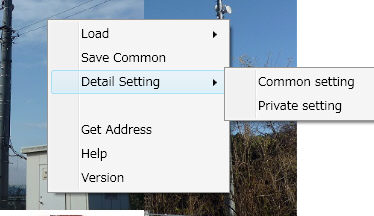
-2.詳細設定(Detail Setting)画面で、自動スピーカパターン合成をチェック
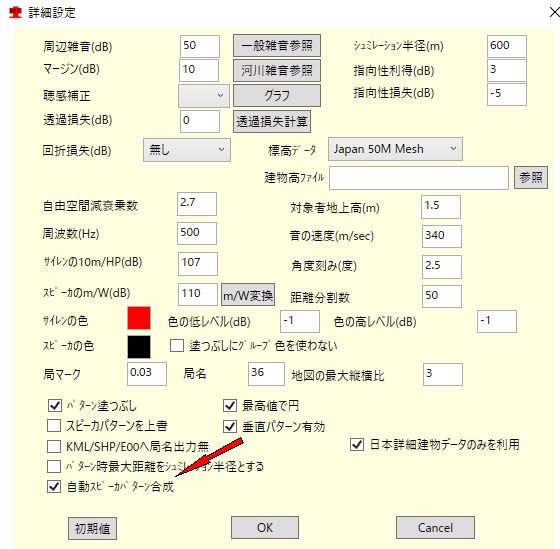
-3.アレイの登録方法
a.垂直配置
出力/方位v配置間隔(m)nアレイ数 例:100/0v0.8n5 ->(100W出力で0.8m間隔で5個垂直に配置)
b.水平配置
出力/方位h配置間隔(m)nアレイ数 例:100/0h0.8n5 ->(100W出力で0.8m間隔で5個水平に配置)
2.パターンの確認
-1.警報音でスピーカを選択
 画像は音声選択例となっていますが、スピーカを選択してください
画像は音声選択例となっていますが、スピーカを選択してください
-2.出力/方位のてテキストボツクスをダブルクリック
-3.合成スピーカパターンボタンをクリック
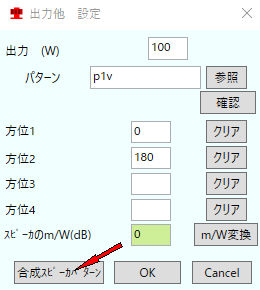
-4.垂直パターンの登録がある時下記の確認が出てきます(無い時は、直接水平パターンを表示します)
はい->水平パターン
いいえ->垂直パターン
キャンセル->3D表示
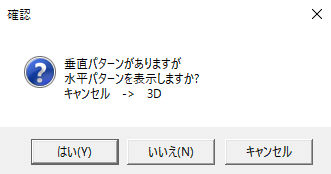
-5.垂直パターンの時は水平方向により、パターンが変わる可能性がある為、水平方向(度)を入力
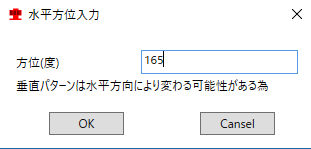
3.パターン確認例
-1.垂直アレイ配置の例(ラインアレイ効果有効距離内では垂直パターンが狭くなり、音質が良くなります)
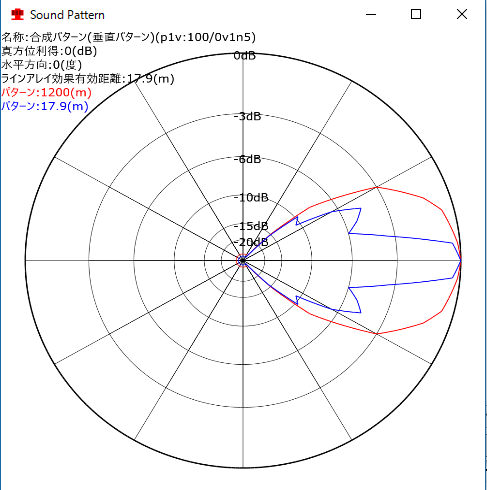 100/0v1n5の例 垂直パータンで水平パターは変化しません。
100/0v1n5の例 垂直パータンで水平パターは変化しません。
-2.水平アレイ配置の例(ラインアレイ効果有効距離内では水平パターンが狭くなります)
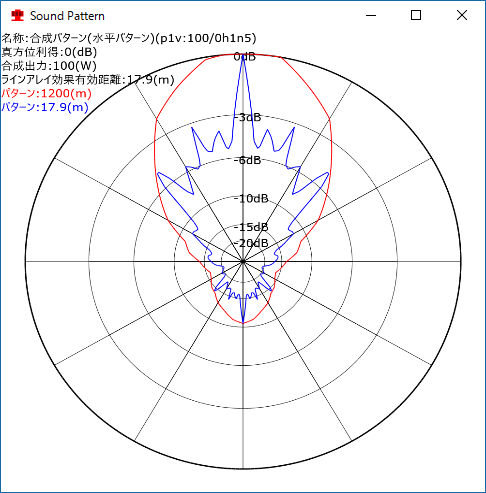 100/0h1n5の例 水平パータンで垂直パターは変化しません。
100/0h1n5の例 水平パータンで垂直パターは変化しません。
4.その他
-1.パターンには、ラインアレイ効果のカーブとラインアレイ効果が切れた遠距離のカーブが表示されます。
-2.ラインアレイ効果は有効距離を越して有効距離の倍までに効果が薄れるようにしています。
-3.ラインアレイ効果は音の速度や周波数で変化します。
提供ソフトのQ&A
(有)RVMX



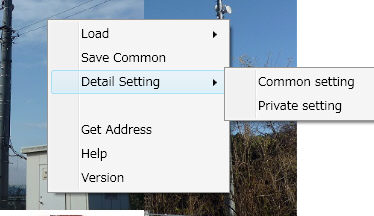
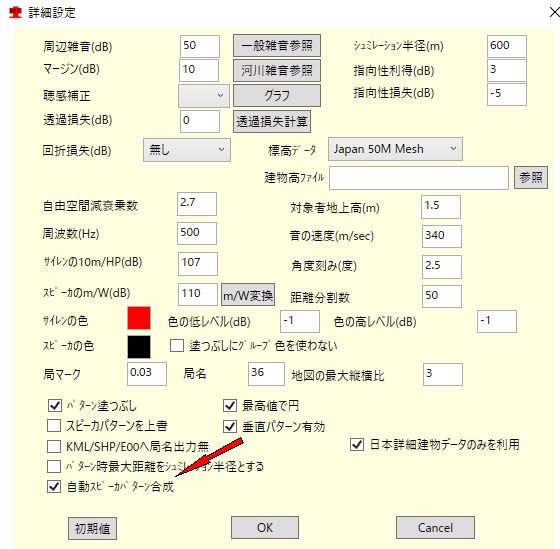
 画像は音声選択例となっていますが、スピーカを選択してください
画像は音声選択例となっていますが、スピーカを選択してください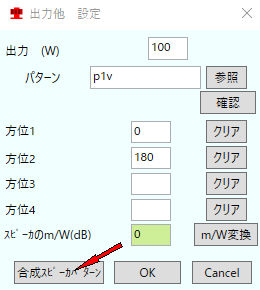
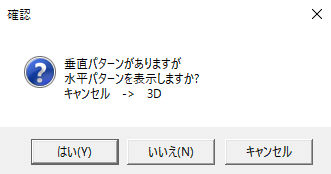
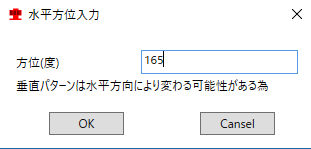
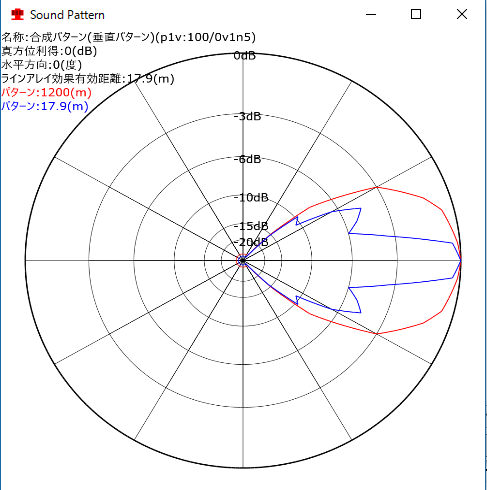 100/0v1n5の例 垂直パータンで水平パターは変化しません。
100/0v1n5の例 垂直パータンで水平パターは変化しません。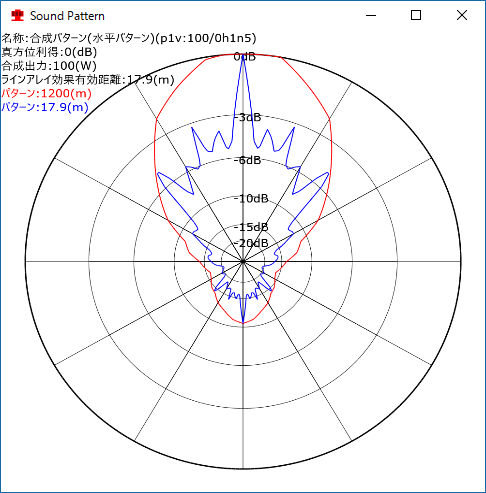 100/0h1n5の例 水平パータンで垂直パターは変化しません。
100/0h1n5の例 水平パータンで垂直パターは変化しません。